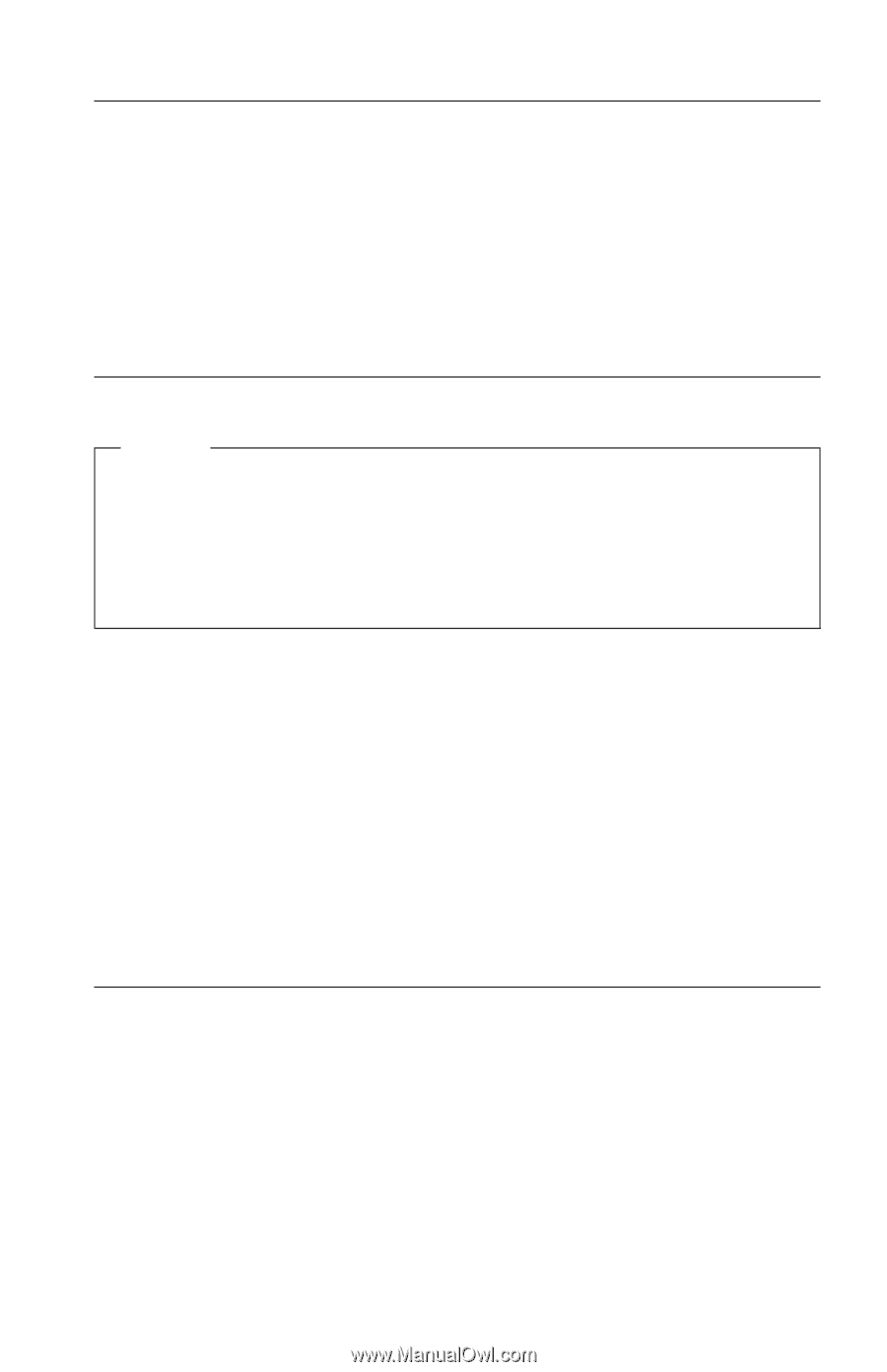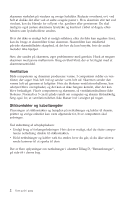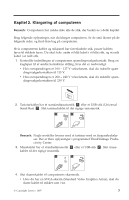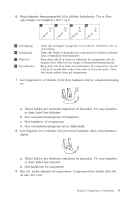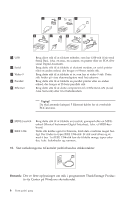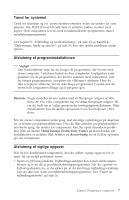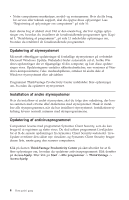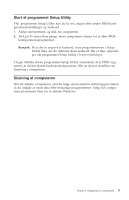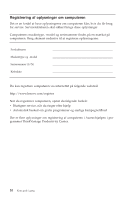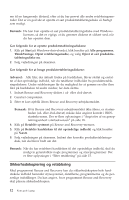Lenovo ThinkCentre A52 (Danish) Quick reference guide - Page 25
Tænd, systemet, Afslutning, programinstallationen, vigtige, opgaver
 |
View all Lenovo ThinkCentre A52 manuals
Add to My Manuals
Save this manual to your list of manuals |
Page 25 highlights
Tænd for systemet Tænd for skærmen og evt. andre eksterne enheder, inden du tænder for computeren. Når POST (Power-On Self-Test) er afsluttet, lukkes vinduet med logoet. Hvis computeren leveres med forudinstallerede programmer, starter installationsprogrammet. Læs Kapitel 5, "Fejlfinding og problemløsning", på side 23 og Kapitel 4, "Oplysninger, hjælp og service", på side 19, hvis der opstår problemer under starten. Afslutning af programinstallationen Vigtigt! Læs licensaftalerne nøje, før du bruger de programmer, der leveres med denne computer. I aftalerne beskrives dine rettigheder, forpligtelser samt garantier for de programmer, der leveres sammen med computeren. Når du bruger programmerne, accepterer du vilkårene i aftalerne. Hvis du ikke accepterer aftalerne, må du ikke bruge programmet. I stedet skal du levere hele computeren tilbage og få pengene igen. Bemærk: Nogle modeller leveres måske med en flersproget udgave af Windows XP Pro. Hvis computeren har en sådan flersproget udgave, bliver du bedt om at vælge sprog under førstegangsinstallationen. Efter installationen kan du ændre sprogversion via Kontrolpanel i Windows. Når du starter computeren første gang, skal du følge vejledningen på skærmen for at afslutte programinstallationen. Hvis du ikke afslutter programinstallationen første gang, du tænder for computeren, kan der opstå uforudsete problemer. Klik på ikonen ThinkVantage Productivity Center på skrivebordet, når installationen er afsluttet. Klik herefter på Access-hjælp for at få flere oplysninger om computeren. Afslutning af vigtige opgaver Når du har konfigureret computeren, skal du udføre vigtige opgaver for at spare tid og undgå problemer senere: v Opret en fejlfindingsdiskette. Fejlfindingsværktøjet kan isolere hardwarepro- blemer og er en del af produktretableringsprogrammet. Når du opretter en fejlfindingsdiskette nu, er du sikker på, at du kan bruge fejlfindingsværktøjet, hvis du ikke kan starte produktretableringsprogrammet. Læs "Opret en fejlfindingsdiskette" på side 26. Kapitel 2. Klargøring af computeren 7